PyQt5的Model/View组件
# 总览
几种View的样式
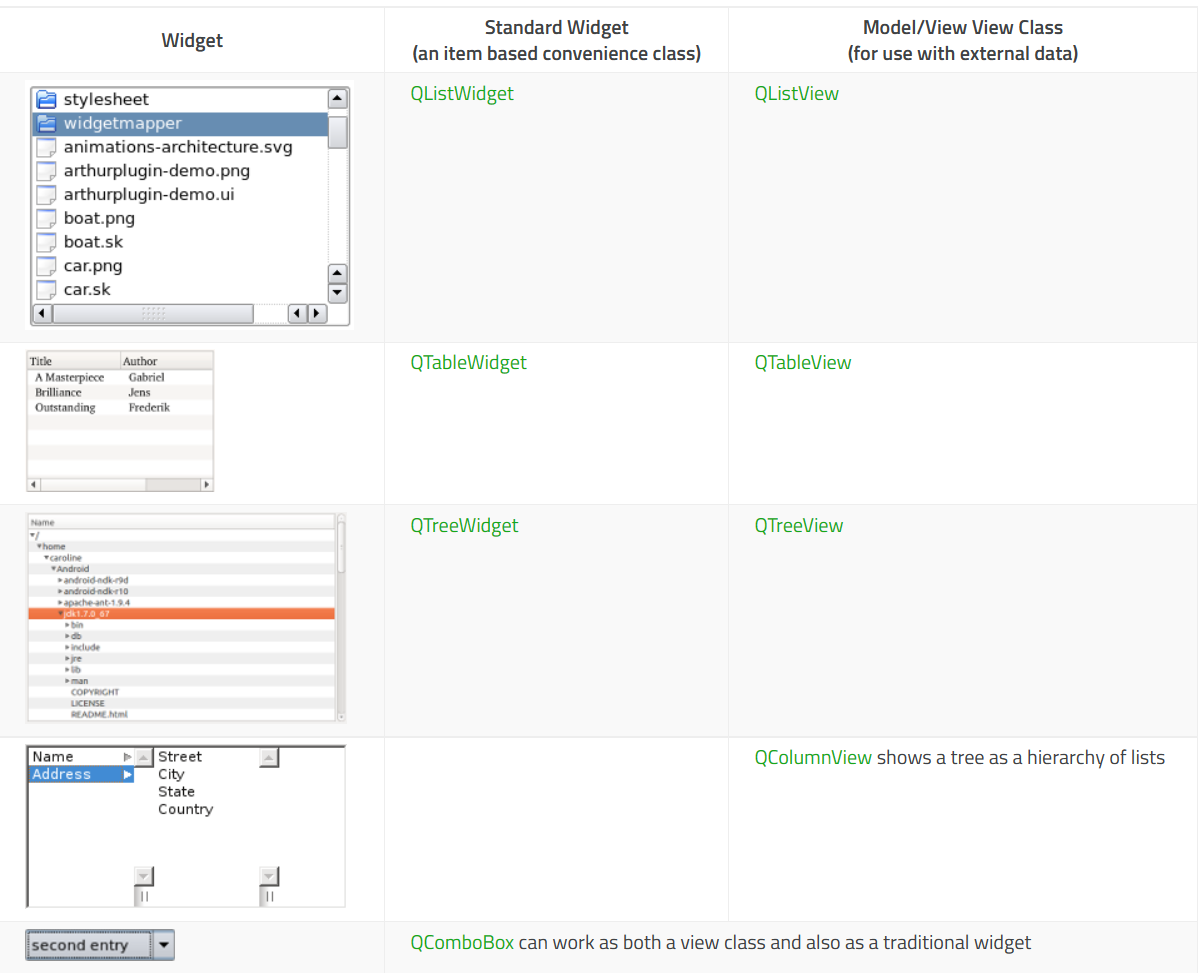
# Model
在PyQt5中,所有数据模型类都从QAbstractItemModel继承而来,所有的数据都是以表格的层次结构组织的,视图组件通过这种规则来存取数据。如下图右侧
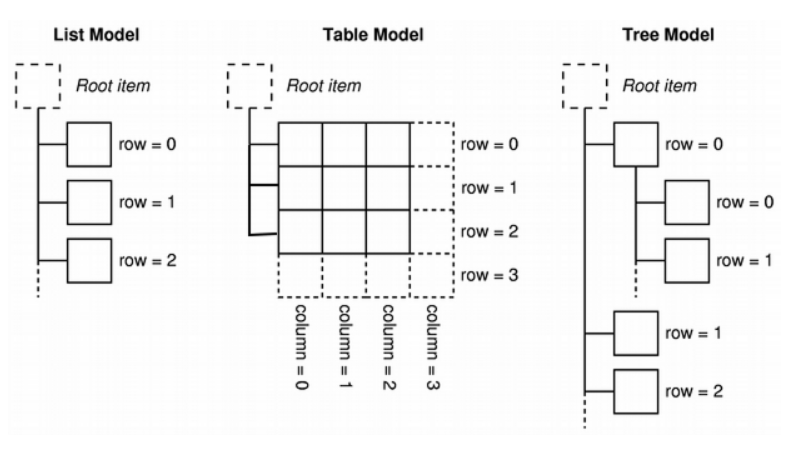
# 模型索引--QModelIndex。
- 通过数据模型存取的每个Item都有一个模型索引,视图组件和代理都要通过索引来获取数据
- 一个模型索引由三个部分组成
- 行号 index.row()
- 列号 index.column()
- 父项的模型索引 index.parent()
- 数据 index.data()
- 创建索引:model.index(row, col, QModelIndex())
- 通常顶层节点用QModelIndex()表示
# Item Roles
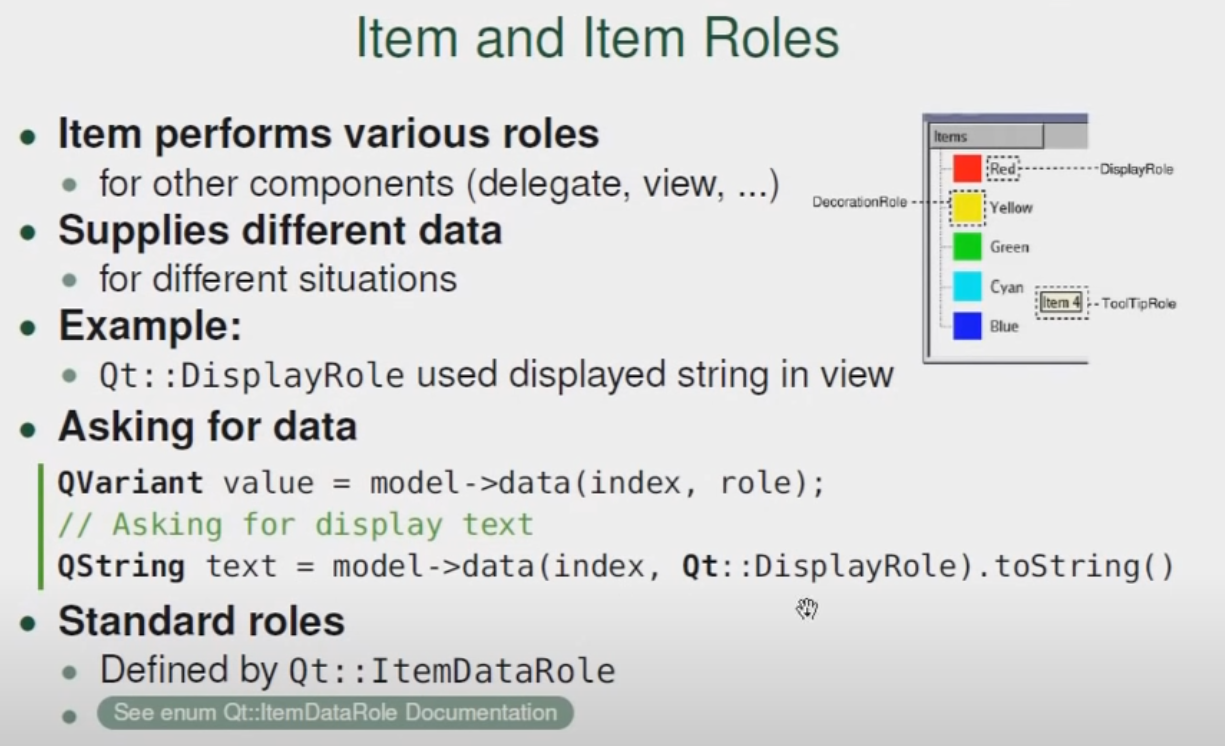 每一个数据可以有多种角色,有不同用途,如(qtc.Qt.ItemDataRole.)
每一个数据可以有多种角色,有不同用途,如(qtc.Qt.ItemDataRole.)
- DisplayRole: 显示的字符串
- DecorationRole: 装饰显示
- ToolTipRole: 鼠标提示消息
- FontRole: 是字体样式
- BackgroundRole: 是背景设置
- TextAlignmentRole: 是对齐设置
- CheckStateRole: 是数据前加check状态
- UserRole: 自定义数据
# Model的使用
Model需要继承QAbstractItemModel或其某个子类。通过实现虚函数来处理数据的存取。
# 继承QAbstractItemModel
- 信号
- dataChanged(topleft_index, botright_index, role)
- 行列插入,移动,删除,及其准备阶段动有相应信号
- rowCount(self, index): 返回需要显示的行数
- columnCount(self, index): 返回需要显示的列数,第二个参数感觉没啥用
- data(self, index, role)=**: 取数据的核心方法
- index 表示正要取的数据的索引
- role 通过index判断哪些数据单元需要作哪些设置
- 同一个index会访问多次,比如通过DisplayRole取字符串,通过FontRole取该字符串的字体设置......
- C++中用switch语句处理大量分支,但python没有switch语句。
- 最后返回一个qtc.QVariant()
- headerData(self, section, orientation, role)
- section是索引
- orientation表示行或列
- role同上
- flags(self, index) 设置显示单元的特性。如让单元格可编辑。见qtc.Qt.ItemFlag。
- setData(self, index, value, role)
- index为索引
- value为输入值
- role同上
# QStandardItemModel
处理层级数据的容器,数据项必须为QStandardItem,它能够保留文本,字体,复选框或画笔等数据项的所有标准属性。
- 信号: itemChanged(QStandardItem) 任何一项数据改变时触发
- 要创建List或Tree
- 先创建QStandardItemModel()
- 使用appendRow(item)|appendRow(item_list)添加数据
- 用item(row, col)获取数据
- 要创建Table
- 先创建QStandardItemModel(row_count, col_count)
- 使用setItem()存放数据
- 用item(row, col)获取数据
- 改变模型显示的数据数使用setRowCount(), setColumnCount()
- 插入insertRow(), insertColumn()
- 删除removeRow(), removeColumn()
- 设置表头使用setHorizontalHeaderLabels(header_list), setVerticalHeaderLabels(header_list)
- 查找数据项使用findItems(text, flag)
- 排序使用sort(column, order)
- 按某列排序
- Qt::AscendingOrder, Qt::DescendingOrder
- 删除所有数据使用clear()
信号与槽使用QModelIndex,所以需要item和index的相互转化。
- itemFromIndex()
- indexFromItem() 相当于 QStandardItem::index()
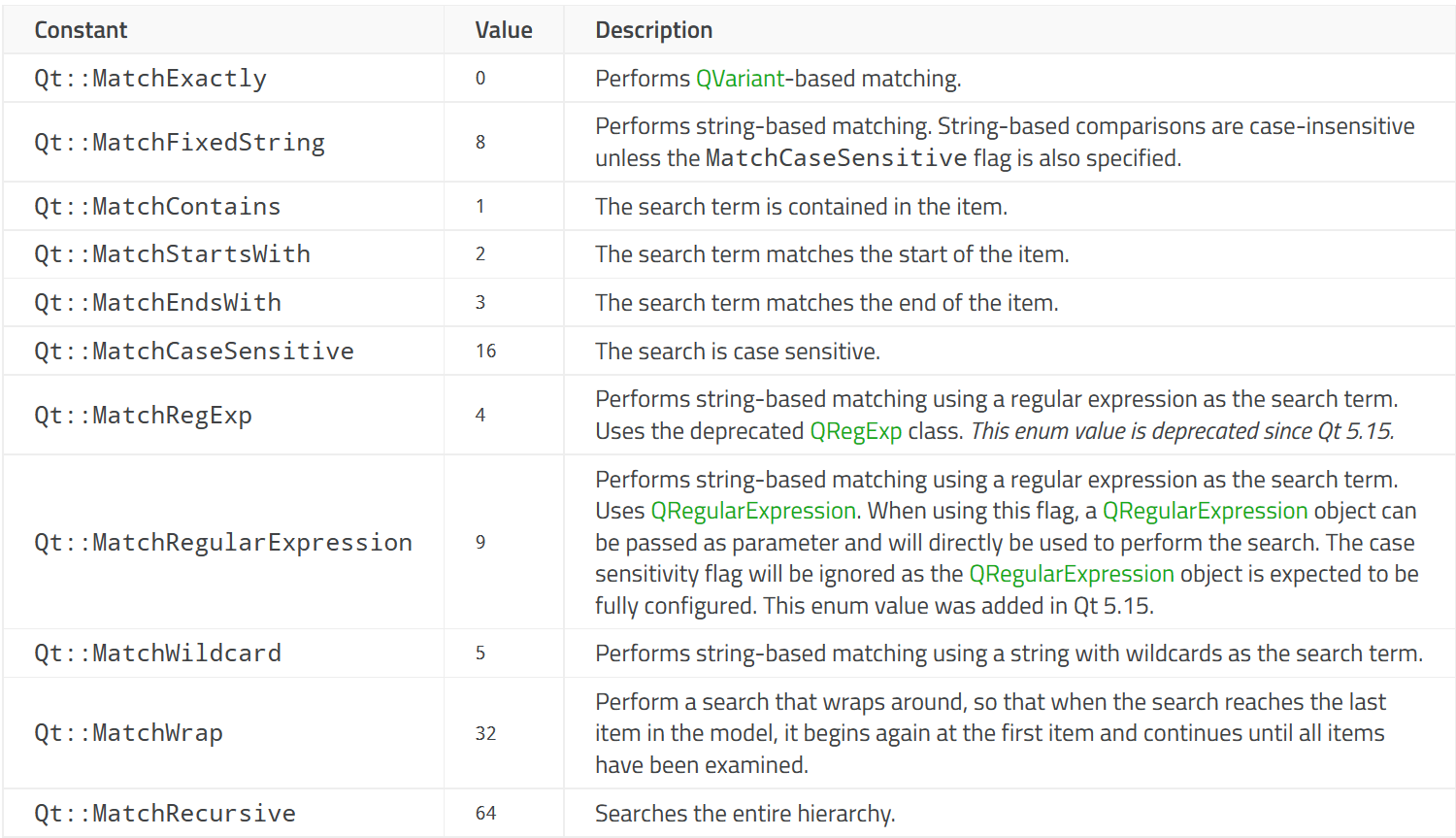
# QStandardItem
Item通常包括文本,图标和checkbox。
- 背景刷子用setBackground()
- 字体用setFont()
- 文本颜色用setForeground()
- Item的特性用setFlags()设置,初始为enabled, editable, selectable, checkable, 且可拖动。
- checkable的Item可以用setCheckState()设置状态
- 可以用setData(val, role)完成以上设置
- 每个项目都可以具有一个二维子项表。这样可以构建项目的层次结构。典型的层次结构是树,在这种情况下,子表是一个具有单列(列表)的表。
- 子表操作类似QStandardItemModel
- 设置数据使用setChild(row, col, item)
- 获取数据使用child(row, col)
- sortChildren(col, order)
# View
View为视图组件,负责数据的显示。需要通过setModel()方法和相应的数据模型关联起来。
table_view = qtw.QTableView()
my_model = MyModel()
table_view.setModel(my_model)
# 隐藏标题栏
# table_view.horizontalHeader().hide()
# table_view.verticalHeader().hide()
2
3
4
5
6
7
视图用一个单独的选择模型管理Item选择问题。
- 可用SelectsModel()方法获取该选择模型,以便将插槽连接到selectionChanged(selected, deselected)信号。
- 获取被选中的索引: treeView.selectionModel().currentIndex()
- 可用SelectsModel()方法获取选择模型,再用setSelectionModel()方法为多个View设置同一个选择模型,以实现选择在多个视图中的同步。
# Delegate
Delegate用于处理每一个Item,并实际将其绘制出来。
View有一个setItemDelegate()方法,用于替换默认的Delegate。自定义的Delegate可以从继承QStyledItemDelegate(继承自QAbstractItemDelegate)。
# 示例
Table View
import sys
from PyQt5 import QtWidgets as qtw
from PyQt5 import QtCore as qtc
from PyQt5 import QtGui as qtg
class MyModel(qtc.QAbstractTableModel):
editCompleted = qtc.pyqtSignal(str)
def __init__(self):
super().__init__()
self.cnt = 0
self.timer = qtc.QTimer()
self.timer.setInterval(1000) # ms
self.timer.timeout.connect(self.time_hit)
self.timer.start()
self.editCompleted.connect(self.show)
@qtc.pyqtSlot(str)
def show(self, str):
print(str)
def time_hit(self):
# topright = qtc.QAbstractItemModel.createIndex(self, 0, 2)
topright = self.index(0, 2, qtc.QModelIndex()) # 顶层节点用qtc.QModelIndex()表示
# 发送数据改变信号,从新读取指定矩形局域数据
self.dataChanged.emit(topright, topright, [qtc.Qt.DisplayRole])
def rowCount(self, index):
return 2
def columnCount(self, index):
return 3
# 设置表格内容和样式
def data(self, index, role):
row = index.row()
col = index.column()
self.cnt += 1
# print(f'Rows: {row+1}, Columns: {col+1}, Role: {role}, Count: {self.cnt}')
if role == qtc.Qt.ItemDataRole.DisplayRole:
if row == 0 and col == 0:
return 'Left<--'
if row == 0 and col == 2:
return qtc.QTime.currentTime().toString()
return f'Rows{row+1}, Columns{col+1}'
elif role == qtc.Qt.ItemDataRole.FontRole:
if row == 0 and col == 1:
fnt = qtg.QFont('Open Sans', 16)
fnt.setBold(True)
return fnt
elif role == qtc.Qt.ItemDataRole.BackgroundRole:
if row == 1 and col == 1:
return qtg.QBrush(qtc.Qt.GlobalColor.cyan)
elif role == qtc.Qt.ItemDataRole.CheckStateRole:
if row == 1 and col == 0:
return qtc.Qt.CheckState.Checked
elif role == qtc.Qt.ItemDataRole.TextAlignmentRole:
if row == 0 and col == 1:
return int(qtc.Qt.AlignmentFlag.AlignRight | qtc.Qt.AlignmentFlag.AlignVCenter)
return qtc.QVariant()
# 设置表格 Header
# 有了这个方法,默认的Header就不会生成了。所以,如果两个方向的都要,则两个方向都要有数据
def headerData(self, section, orientation, role):
if (role == qtc.Qt.ItemDataRole.DisplayRole
and orientation == qtc.Qt.Horizontal):
header_rows = ['first', 'second', 'third']
return header_rows[section]
return qtc.QVariant()
# 设置Item的特性。这里让其可编辑
def flags(self, index):
return qtc.Qt.ItemFlag.ItemIsEditable | super().flags(index)
# 编辑数据
def setData(self, index, value, role):
if role == qtc.Qt.ItemDataRole.EditRole:
if not self.checkIndex(index):
return False
self.editCompleted.emit(value)
return True
class TableView(qtw.QMainWindow):
def __init__(self):
super().__init__()
table_view = qtw.QTableView()
# 隐藏标题栏
# table_view.horizontalHeader().hide()
# table_view.verticalHeader().hide()
my_model = MyModel()
table_view.setModel(my_model)
self.setCentralWidget(table_view)
self.setWindowTitle("Table View App")
self.resize(800, 600)
self.show()
if __name__ == '__main__':
app = qtw.QApplication(sys.argv)
w = TableView()
sys.exit(app.exec_())
2
3
4
5
6
7
8
9
10
11
12
13
14
15
16
17
18
19
20
21
22
23
24
25
26
27
28
29
30
31
32
33
34
35
36
37
38
39
40
41
42
43
44
45
46
47
48
49
50
51
52
53
54
55
56
57
58
59
60
61
62
63
64
65
66
67
68
69
70
71
72
73
74
75
76
77
78
79
80
81
82
83
84
85
86
87
88
89
90
91
92
93
94
95
96
97
98
99
100
101
102
103
